Будьте продуктивні завдяки програмам «Календар», «Нотатки», «Нагадування» та «Команди»
Ваш Mac Studio постачається з вбудованими програмами, які підвищують продуктивність, організованість і допомагають керувати денним розкладом легко й невимушено. Клацніть посилання в таблиці, щоб дізнатися, як бути продуктивними завдяки програмам «Календар», «Нотатки», «Команди» та «Нагадування».
 Календар Тримайте під контролем свій щільний графік: створюйте різні календарі та керуйте ними в одній програмі. | 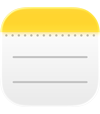 Нотатки Програма «Нотатки» — ваш основний інструмент для нотування будь-де й будь-коли. Включає контрольні списки, аудіозаписи, зображення та багато іншого. |
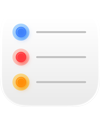 Нагадування Створюйте, поширюйте та впорядковуйте списки справ за допомогою програми «Нагадування» на Mac. |  Команди Створюйте ефективні автоматизації, що працюють з улюбленими програмами, щоб швидше виконувати більше завдань. Виконуйте їх за допомогою Spotlight, Siri або навіть автоматично. |
Календар
У програмі «Календар» на Mac можна додавати календарі, створювати події та нагадування, завершувати списки справ і поширювати календар, щоб інформувати інших про події.
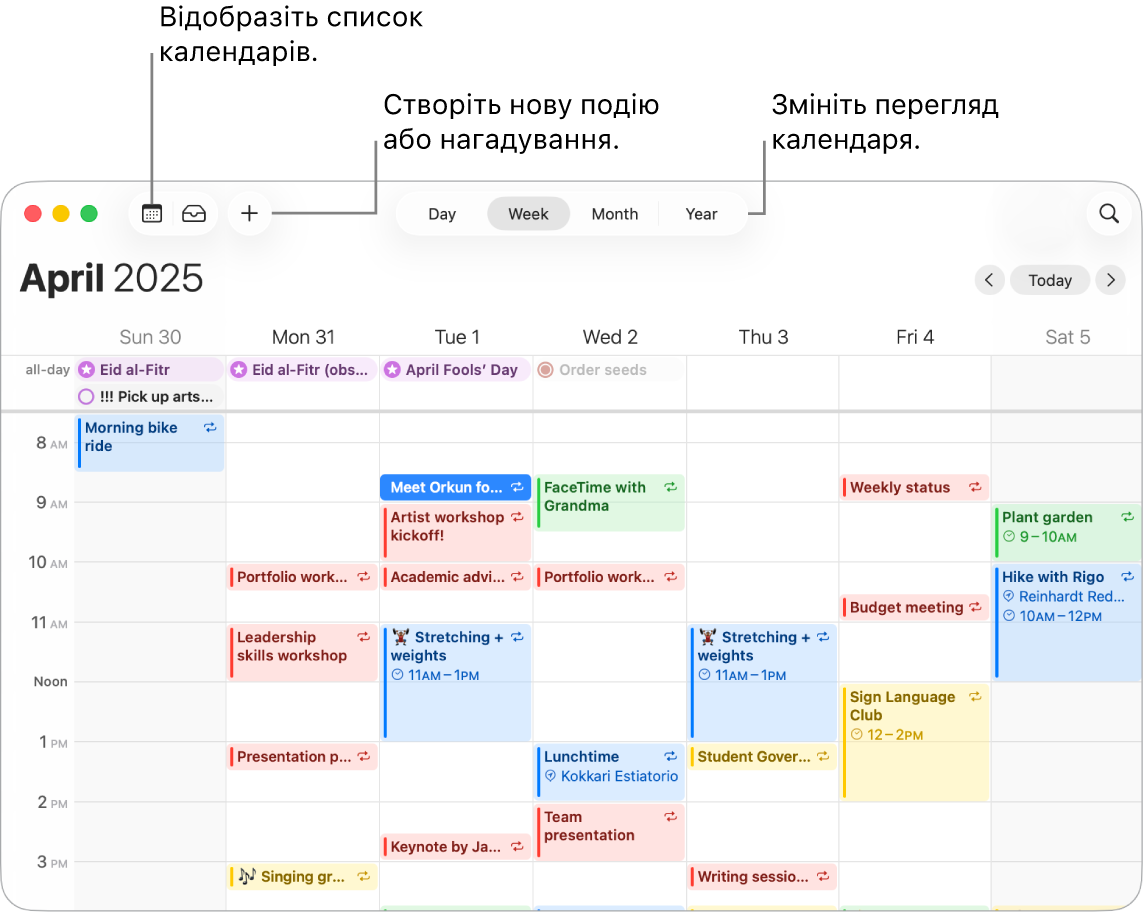
Додавання кількох облікових записів. У програмі «Календар» можна додавати кілька облікових записів, як-от iCloud, Google, Microsoft Exchange тощо, і керувати всіма подіями з одного розташування. Відкрийте програму «Календар», оберіть Календар > Додати обліковий запис, а тоді виконайте інструкції на екрані.
Додавання календарів. Ви можете створювати окремі календарі для відстеження різних планів. Наприклад, тримайте всі свої робочі зустрічі в одному календарі, а шкільні заходи — в іншому. Оберіть меню Файл > Новий календар. Якщо у вас є кілька облікових записів, оберіть потрібний для нового календаря. На бічній панелі зʼявиться новий календар. Щоб змінити назву чи колір календаря, клацніть його, утримуючи Control, а потім виберіть «Досьє».
Порада. Ви можете відобразити всі свої календарі або лише потрібні. Клацніть 
Створення подій і нагадувань. Щоб створити нову подію або нагадування, клацніть 
Siri. Попросіть Siri щось на кшталт: «Set up lunch on Thursday with Rachel, Guillermo, and Nisha».
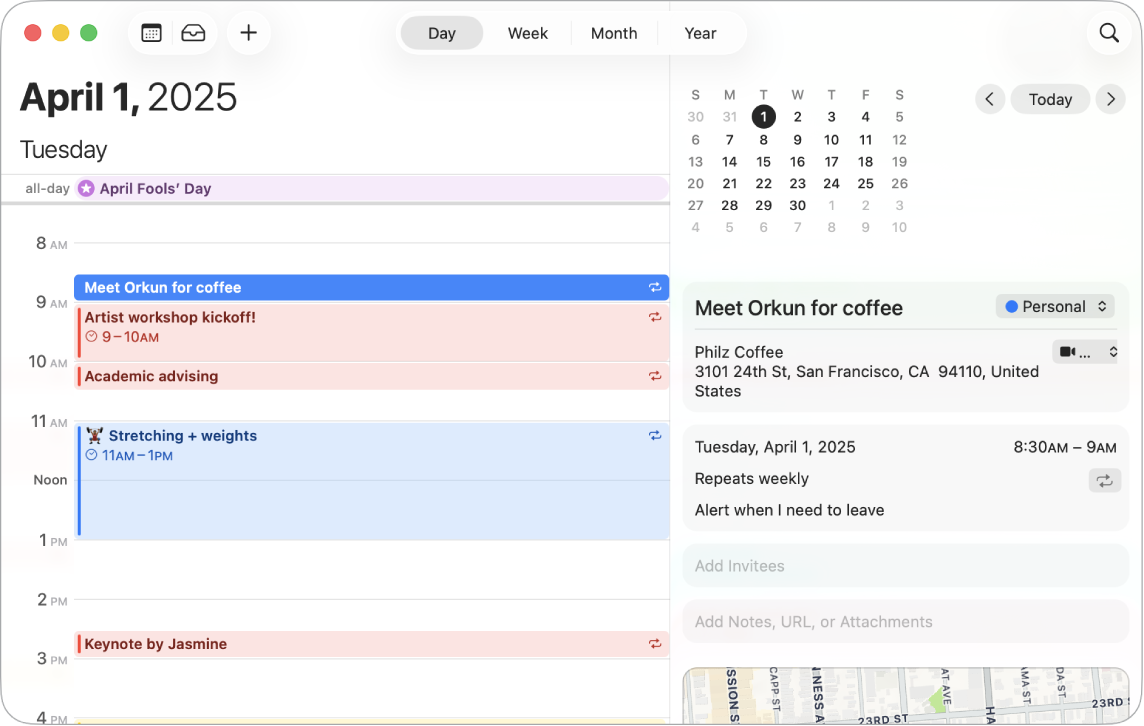
Діліться календарем з іншими. Завдяки iCloud поширювати календарі легко. Клацніть календар, утримуючи Control, у своєму обліковому записі iCloud на бічній панелі, а потім виберіть «Поширити календар». Введіть е-адресу людини, з якою потрібно поділитися.
Докладніше. Докладніше в посібнику користувача Календаря.
Нотатки
Програма «Нотатки» — це найкраще місце для записування і зберігання важливої інформації. Ви можете співпрацювати над нотатками з іншими користувачами, додавати контрольні списки, зображення та аудіозаписи, а також розвʼязувати вирази, вводячи знак рівності.
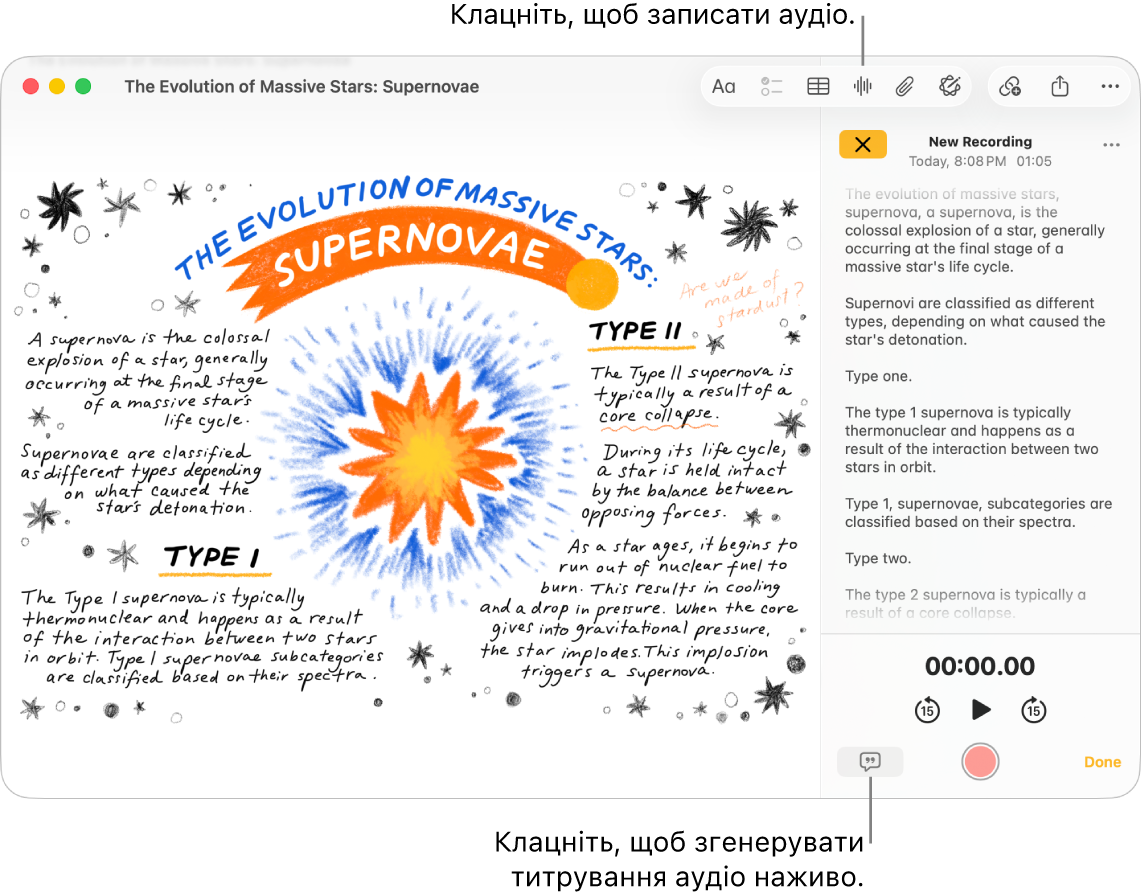
Створення або редагування нотатки. Клацніть 
Форматування та додавання вмісту в нотатки. Ви можете додавати в нотатки контрольні списки, таблиці, зображення, аудіозаписи тощо. Клацніть 

Співпраця над нотаткою Ви можете надіслати запрошення до співпраці над списком Повідомленнями або Поштою, або ж поширити посилання. На панелі інструментів клацніть 

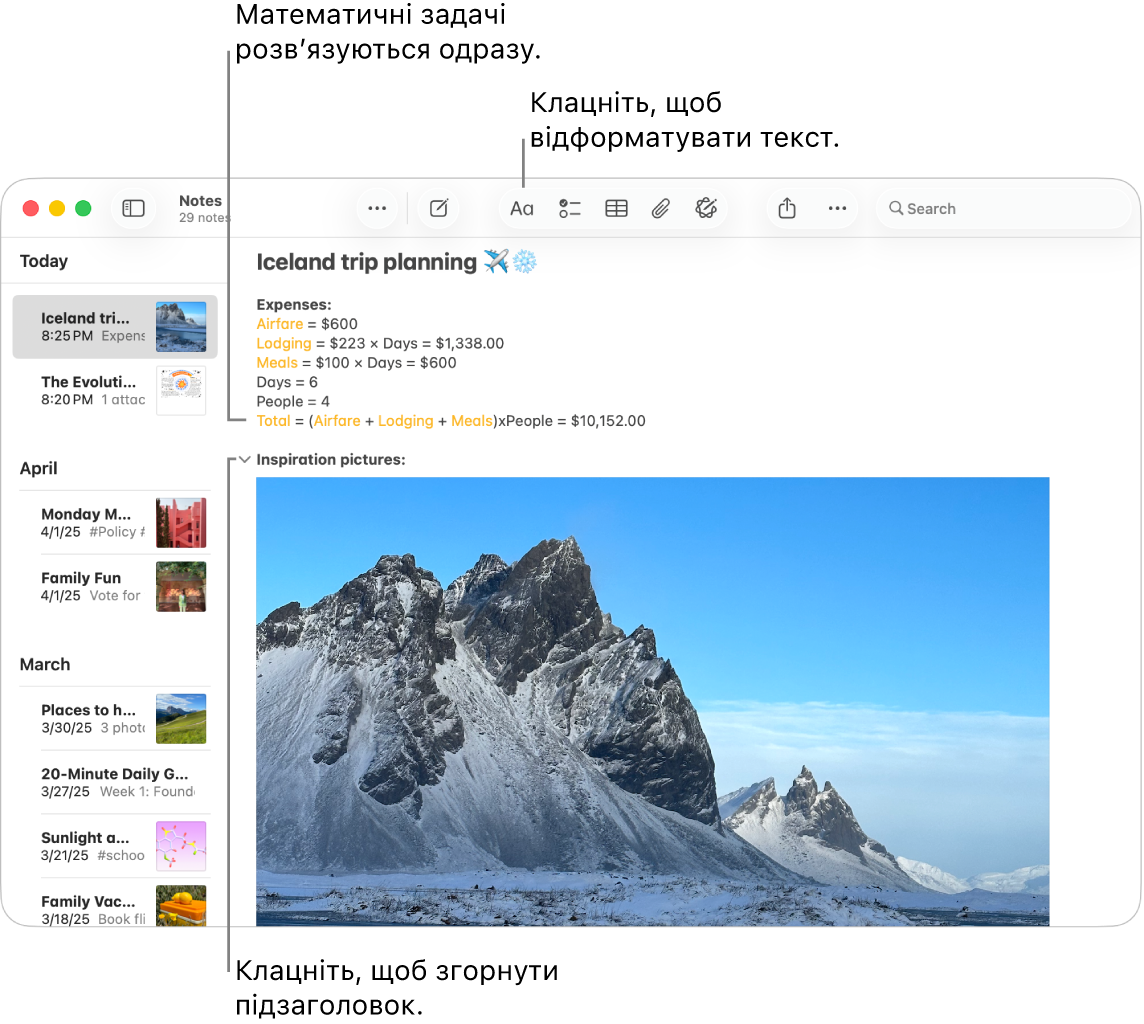
Вирішення математичних завдань. Опрацьовуйте числа, оцінюйте вирази та призначайте змінні в програмі «Нотатки». Щоб визначити змінну, введіть слово або літеру, а потім введіть знак рівності та значення змінної. Щоб використати змінну, її слід розташовувати перед виразом. Щоб розвʼязати вираз, введіть після нього знак рівності.
Порада. Знаходьте потрібні нотатки, коли потрібно. Клацніть 
Докладніше. Докладніше в посібнику користувача Нотаток.
Нагадування
Зберіть списки завдань в одному місці в програмі «Нагадування». Додавайте нові завдання, відстежуйте виконання й діліться навантаженням з іншими. Стежте за своїми нагадуваннями на інших пристроях Apple, коли користуєтеся iCloud.
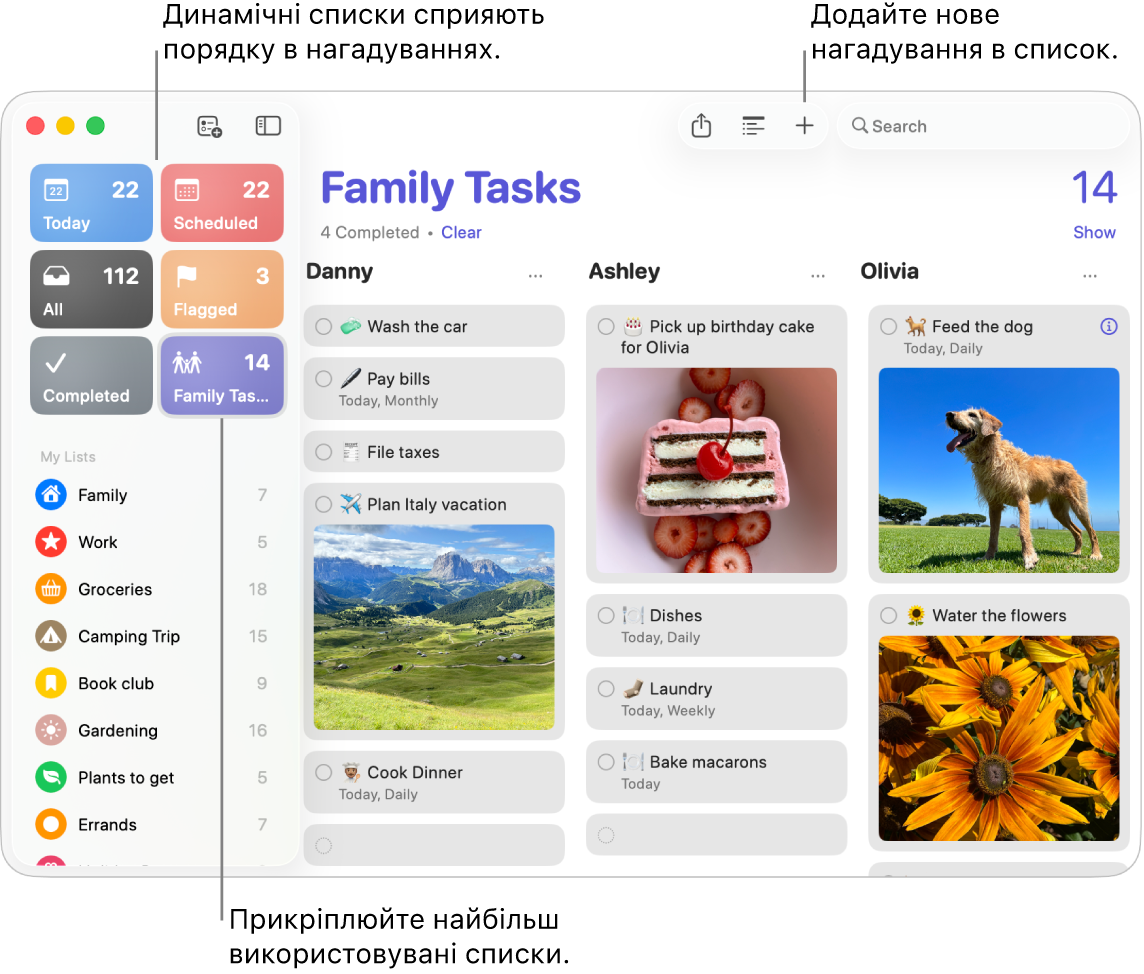
Створення списку нагадувань. Ви можете створити список для кожного проєкту, щоб переліки справ були під контролем. За допомогою нагадувань iCloud можна також створювати списки продуктів з автоматичною категоризацією або власні динамічні списки на основі визначених вами правил і фільтрів. Щоб створити список, оберіть меню Файл > Новий список.
Додавання й редагування нагадування. Клацніть вільне місце під останнім елементом у списку або клацніть 

Siri. Попросіть Siri щось на кшталт: «Remind me to stop at the grocery store when I leave here».
Співпрацюйте над списками. Поділіться навантаженням, надіславши запрошення до співпраці над списком. Клацніть 
Порада. Якщо ви організатор групи сімейного доступу, ви можете створити родинний список продуктів, який автоматично поширюється учасникам групи сімейного доступу. Докладніше в статті Створення родинного списку продуктів.
Примітка. Списки продуктів доступні не всіма мовами.
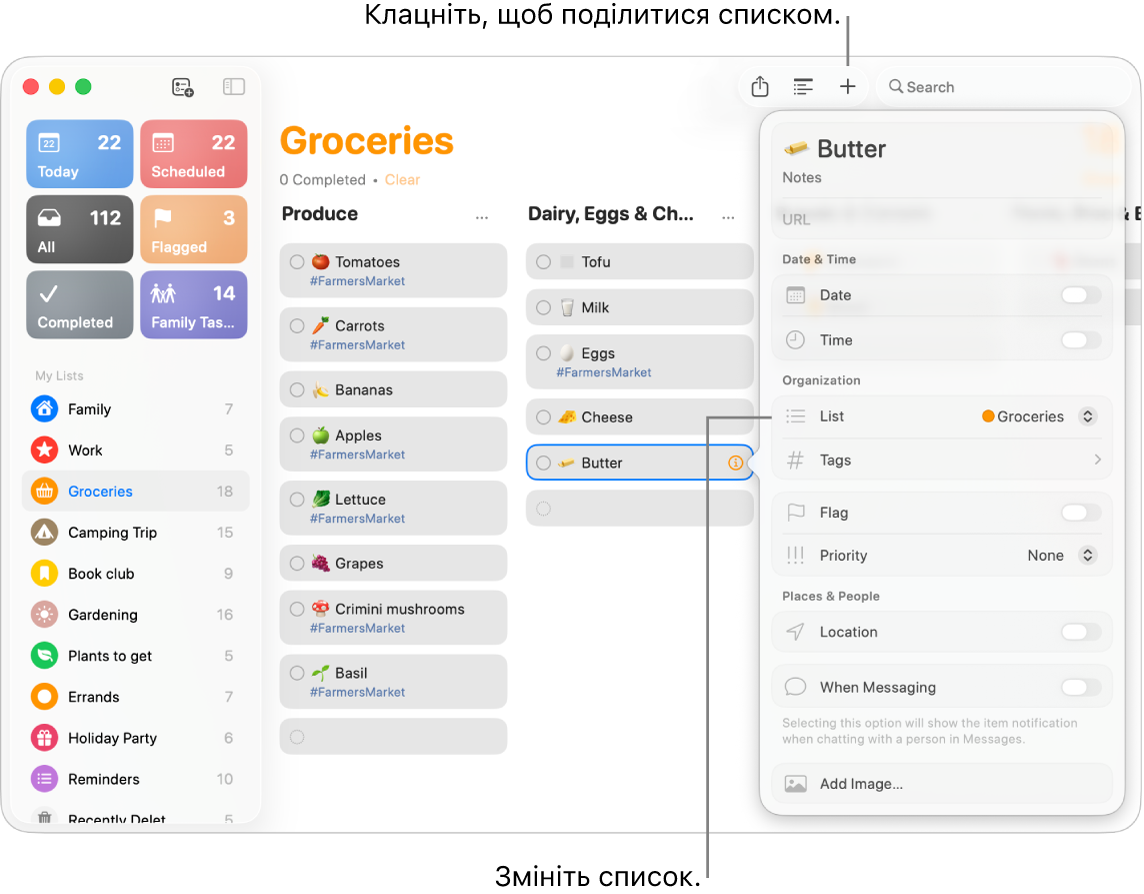
Перевіряйте, що на черзі. Тримайте зверху найближчі нагадування, щоб нічого не пропустити. Заплановані нагадування відображаються в програмі «Календар», а також у списках «Сьогодні» та «Заплановано» в програмі «Нагадування». Щоб додати дату до нагадування, клацніть нагадування, клацніть «Додати дату», а потім виберіть потрібну дату нагадування.
Докладніше. Докладніше в посібнику користувача Нагадувань.
Команди
Використовуйте Швидкі команди, щоб створювати потужні автоматизації, що дають вам змогу виконувати більше завдань швидше. Викачуйте готові швидкі команди з Бібліотеки дій у програмі «Команди» або створюйте власні, обираючи серед сотень вбудованих дій з улюблених програм. Швидкі команди можна запускати через Spotlight, Siri чи навіть автоматично — наприклад, щоб почати виклик FaceTime для родини, запустити відеоконференцію, швидко впорядкувати файли тощо.
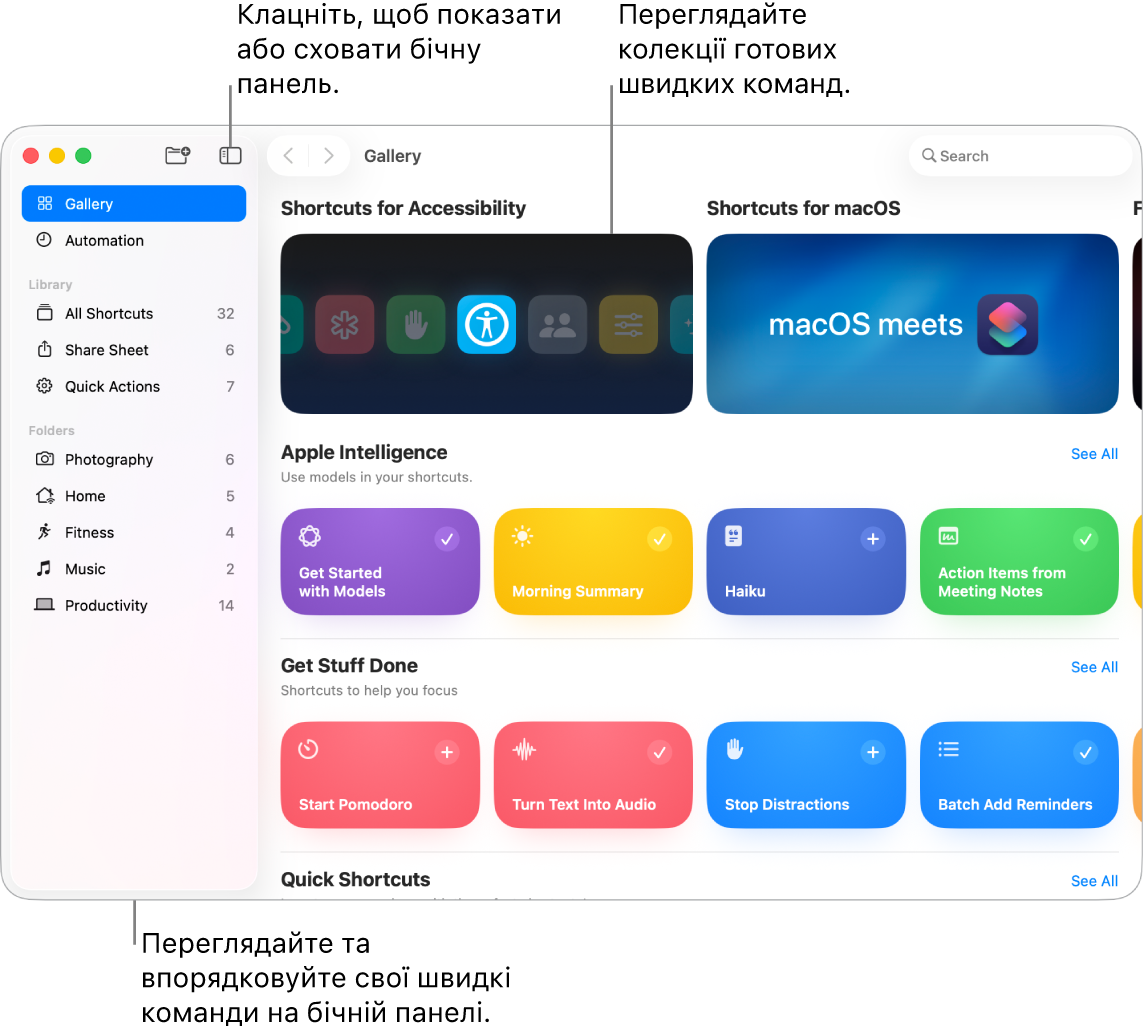
Огляньте галерею, щоб знайти швидкі команди. Початкові швидкі команди поділені на колекції й дають змогу виконувати повсякденні задачі. Створені вами швидкі команди, а також готові, які ви вибрали чи змінили, відображаються в розділі «Усі команди» на бічній панелі.
Створення швидкої команди з галереї. Виберіть швидку команду з галереї, щоб додати її до свого списку. Наприклад, у колекції «Надшвидкі команди» клацніть 
Створення власної швидкої команди. Ви також можете створювати власні швидкі команди. У розділі «Усі команди» клацніть 
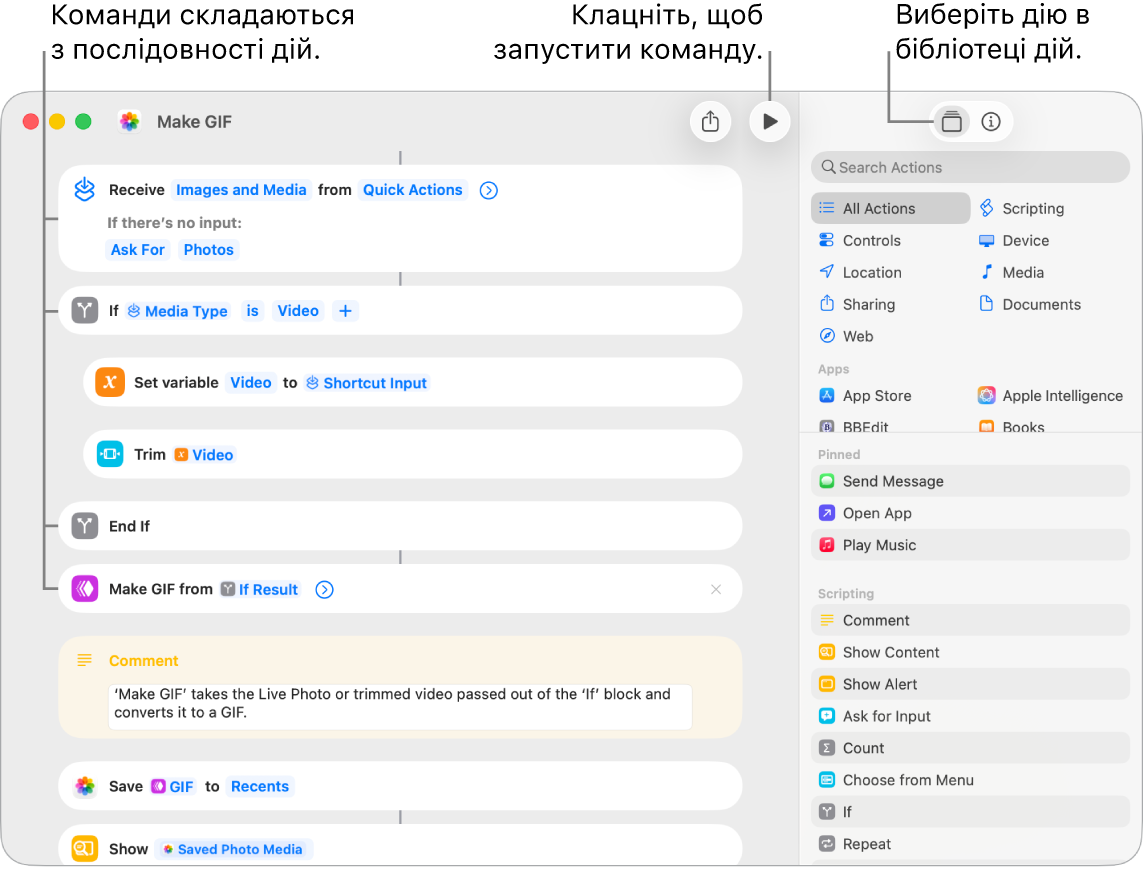
Швидкі команди — швидко. Щоб запускати швидкі команди одним клацанням, зробіть їх доступними в Spotlight, Siri або смузі меню. Можна також задати автоматичне виконання швидких команд — наприклад, в заданий час або коли виконується певна дія, як‑от збереження файлу в папці. Щоб обрати спосіб запуску швидкої команди, двічі клацніть її, клацніть 
Siri. Попросіть Siri щось на кшталт: «Text last image».
Докладніше. Докладніше в посібнику користувача програми «Команди».